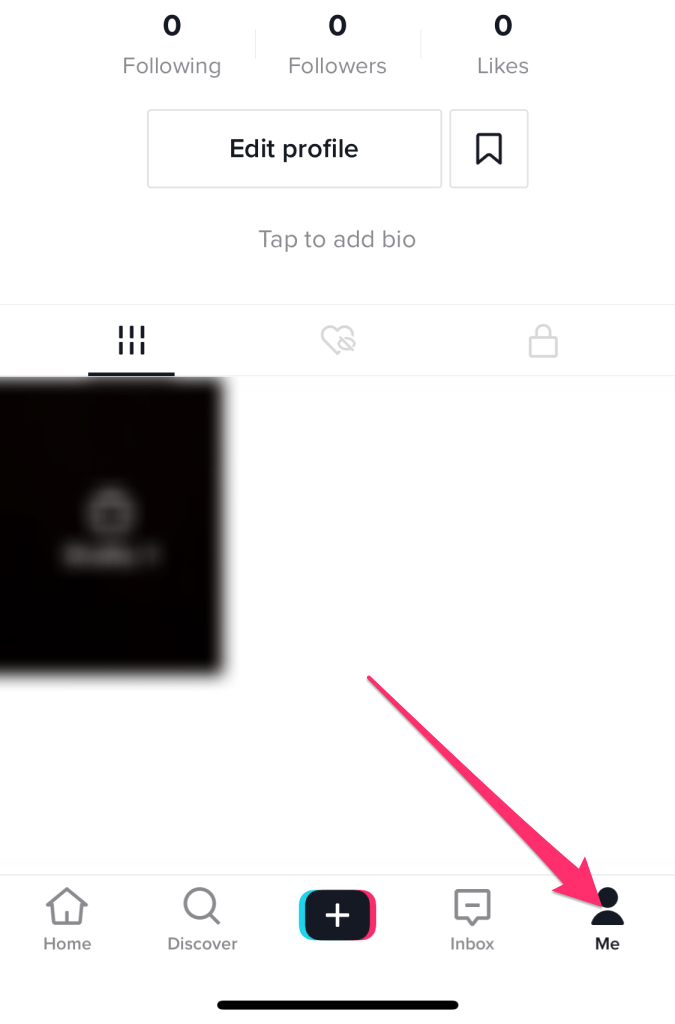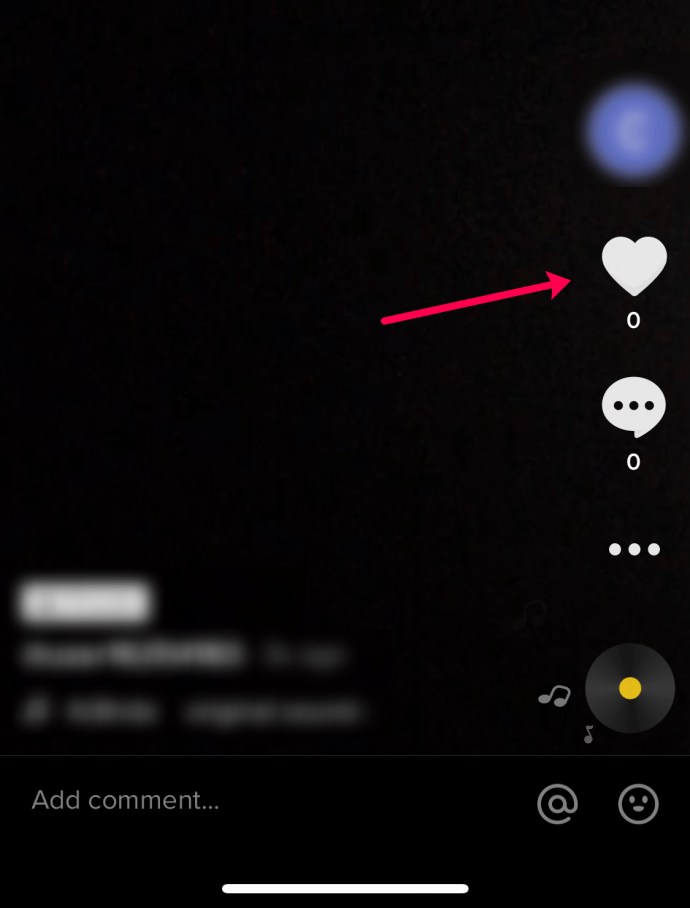Samankaltaisen käsite on keskeinen melkein kaikissa sosiaalisen median sovelluksissa ja alustoissa. Se on niin tärkeä osa sosiaalisen median menestystä, että jotkut käyttäjät tekevät mitä tahansa saadakseen halutun sydämen tai peukkua. Saamme vähän kiirettä joka kerta, kun joku tykkää jostakin viestistämme tai kuvastamme tai videostamme, ja olemme riippuvaisia tästä tunteesta ja haluamme lisää.
Jokaisesta samanlaisesta saamamme voitto vastaa sitä pientä korkeutta, jonka saat, kun voitat suuren määrän raha tai palkinto arvonnassa - laukaus hyvää tunnetta, jota seuraa halu saada lisää. Melko koukuttava, eikö olekin? Siksi sosiaalisen median alustat ovat yhä suositumpia.

Kuinka nähdä tykätyt videosi
Aina on hyödyllistä käydä läpi videosi ja nähdä, mitkä menestyivät hyvin ja mitkä paremmin. Jos haluat nähdä tykkäykset, joita videot ovat saaneet aiemmin, tee tämä:
- Avaa TikTok ja napsauta Minä -kuvake oikeassa alakulmassa.
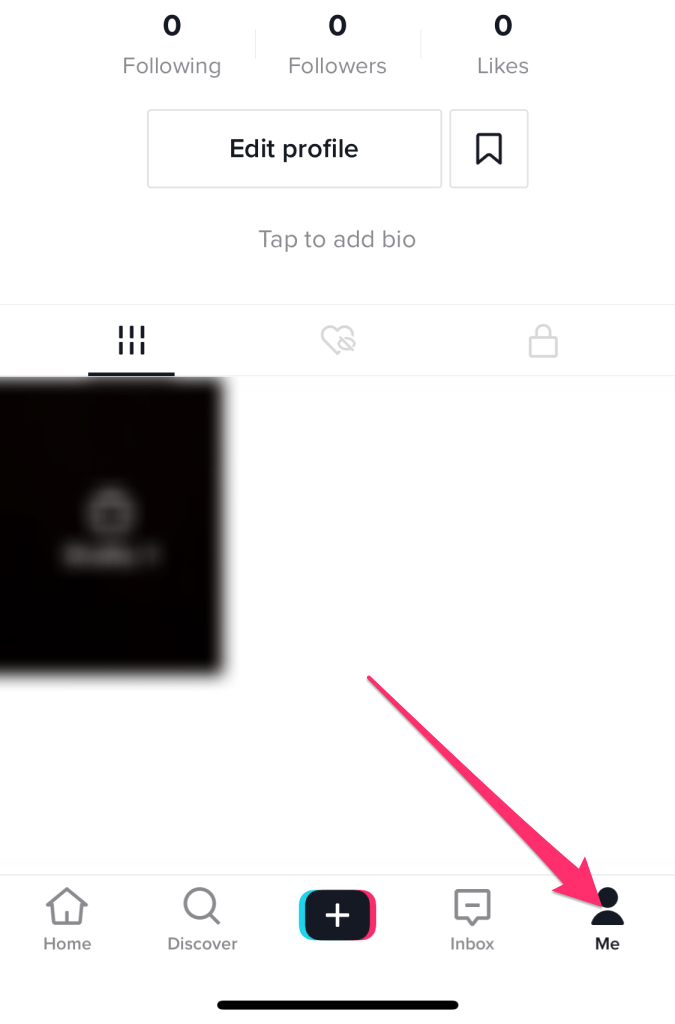
- Napauta lähettämääsi videota ja katso tykkääsi katsomalla oikeassa reunassa olevaa sydänsymbolia.
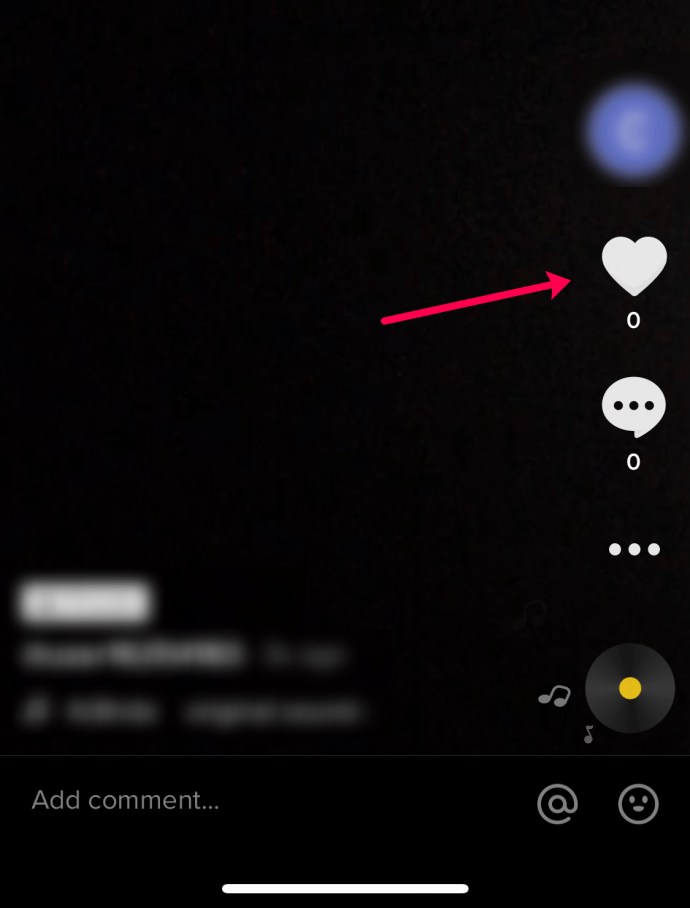
Nyt voit palata takaisin ja tarkistaa, kuinka suosittu kukin video oli. Jos haluat todella tulla TikTok-kuuluisaksi, katso miten luoda ja ladata videoita TikTokiin .
Jos haluat nähdä pidetyt videot, voit tehdä sen myös! Profiilisivulla näet kolme vaihtoehtoa Muokkaa profiilia -painikkeen alla. Napsauta sydämen kuvaketta viivalla sen läpi.
Tämä näyttää luettelon kaikista videoista, joista olet tykännyt muilta sisällöntuottajilta.
Kuinka tykätä videosta / seurata tekijää TikTokissa
On erittäin helppoa tykätä videoista ja seurata tekijöitä. Videossa, josta haluat pitää tai jota haluat seurata:
- Tykkää videosta valitsemalla sydänkuvake.
- Valitse + -kuvake seurataksesi tekijää.

Siinä kaikki siinä on. Video ilmestyy sitten For You -sivullesi ja luoja ilmestyy seuraavalle sivullesi.
Kuinka ei pidä videosta TikTokissa
Joten luulit pitävänsi tietystä videosta, mutta katsellessasi sitä puoli tusinaa kertaa huomaat, että vihaat sitä enemmän kuin koskaan. On melko normaalia muuttaa mieltäsi jostakin. Joten, oletko pysyvästi jumissa tämän kauhean leikkeen kanssa syötteessäsi? Ei lainkaan. Voit aina toistaa videon.
- Siirry For You -sivullesi.
- Pyyhkäise löytääksesi videon, josta et enää pidä.
- Paina videota pitkään.
- Poista video valitsemalla ponnahdusvalikosta Ei kiinnosta.

Kuinka katsella seuraamiesi sisällöntuottajien videoita
Kun seuraat tekijää, kerrot TikTokille, että haluat nähdä henkilön sisällön aina, kun hän tuottaa sitä. Useiden tuotteliaisien ja lahjakkaiden sisällöntuottajien seuraaminen on erinomainen tapa varmistaa, että sinulla on aina tasainen laadukas sisältövirta, kun avaat sovelluksen. Kun olet seurannut sisällöntuottajaa, voit avata seuraavan sivun milloin tahansa, hänen videot tulevat näkyviin ja voit pyyhkäistä heidän halunsa mukaan.

Löydä tykkääviä videoita TikTokista
Kun aloitat ensimmäisen kerran, TikTok toistaa sinulle satunnaisia videoita, mutta voit nopeasti vahvistaa oman makusi, ja sovellus alkaa näyttää sinulle asioita, joista todennäköisesti nautit. Mitä enemmän aikaa vietät sovelluksessa ja mitä enemmän pidät videoista, sitä enemmän TikTok tunnistaa katsomasi videotyypin. Voit myös etsiä suoraan makusi mukaista sisältöä hakutoiminnon avulla.
Hakusivulla (nimeltään Discover) voit etsiä trendikkäitä hashtageja, jotka toimivat samalla tavalla kuin hashtagit muilla sosiaalisen median sivustoilla. TikTok kerää tietoja ja aktiivisuustasoja annetuille hashtageille ja laittaa kuumat hashtagit suoraan Discover-sivulle. Voit etsiä hashtageja suoraan tai selata ylempiä hashtageja nähdäksesi, mitä muut ihmiset nauttivat.
Voit myös hakea hakutermejä käyttämällä sisällöntuottajien nimiä, ideoita, kappaleiden nimiä - tavallisia hakusanoja. Algoritmi on suhteellisen tarkka, mutta saatat joskus nähdä satunnaisia videoita, joilla ei ole mitään tekemistä hakutermisi kanssa. Se on vain osa hauskaa.

Usein Kysytyt Kysymykset
Kuinka saan tietää, onko joku tykännyt videoistani?
On kaksi tapaa nähdä, onko videolla tykkäyksiä. Napauta ensin TikTok For You -sivulta alareunassa olevaa Saapuneet-kuvaketta. Tämä näyttää ilmoitukset, kuten videoiden tykkäykset ja kommentit.
Ilmoitukset-osio on luokiteltu kronologisesti. Joten jos olet juuri lähettänyt videon, tykkäysten pitäisi näkyä ilmoitusten yläosassa. Jos kyseessä on vanhempi video, voit vierittää sen julkaisupäivään asti.
Seuraavaksi voit napsauttaa TikTok-käyttöliittymän alaosassa olevaa profiilikuvaketta ja napauttaa sinua kiinnostavaa videota. Oikeanpuoleisessa vastaavassa painikkeessa on numero vieressä. Tämä on kuinka monta tykkäystä videolla on.
Lisää Google Drive File Exploreriin
Kuinka saan selville, kuinka monta katselukertaa videollani on?
Videon näyttökertojen selvittäminen on todella helppoa, eikä sinun tarvitse edes olla vahvistettu tili. Napsauta profiilikuvaketta. Jokaisella videollasi on numero pikkukuvassa.
Tämä luku ilmaisee TikTok-videosi katselukertojen määrän.
Voinko kertoa, kuka piti sisällöstäni?
Joo! Siirry TikTokin käyttöliittymän alaosassa olevaan postilaatikkokuvakkeeseen ja napauta kyseisen videon tykkäyksiä. Täällä näet luettelon TikTok-käyttäjistä, jotka pitivät sisällöstäsi.